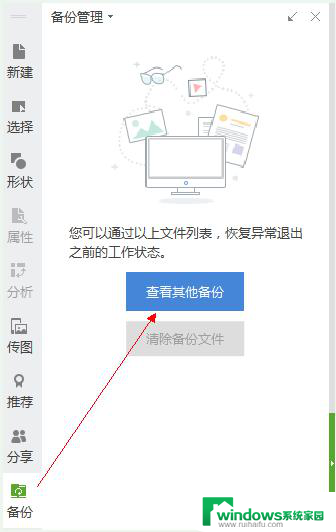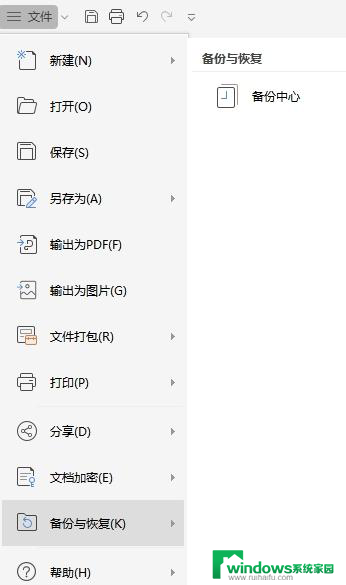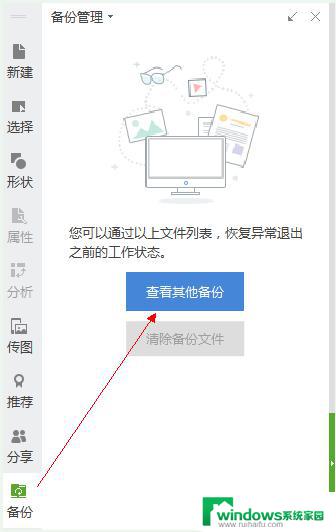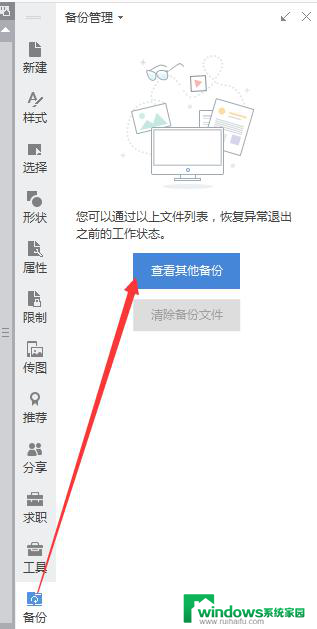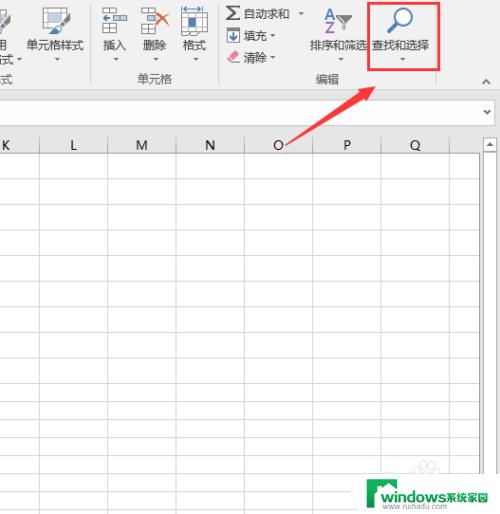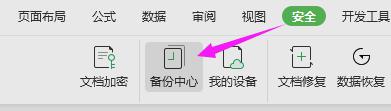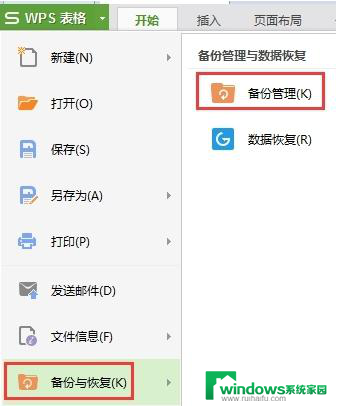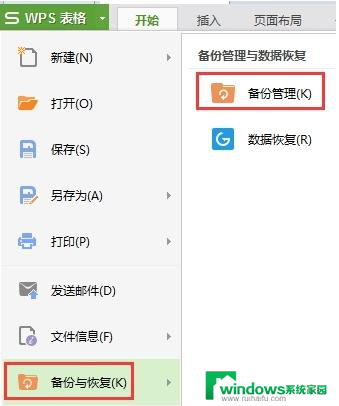被替换的excel文件怎么找回 Excel同名替换后如何恢复数据备份
更新时间:2024-02-12 17:42:59作者:jiang
在我们日常的工作和生活中,经常会使用到Excel这款强大的办公软件,有时候我们可能会犯一些错误,例如不小心将原本的Excel文件替换掉了。当我们意识到这个错误时,如何找回被替换的Excel文件呢?如果我们在替换Excel文件时没有备份数据,又该如何恢复呢?在本文中我们将探讨这两个问题,并提供一些解决方案。无论是在工作中还是在生活中,掌握这些技巧将会对我们的工作效率和数据安全起到积极的作用。
操作方法:
1.启动excel软件,打开任意一个excel表格。
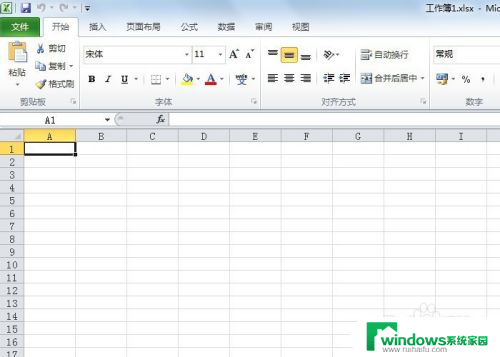
2.点击菜单栏中的【文件】按钮。
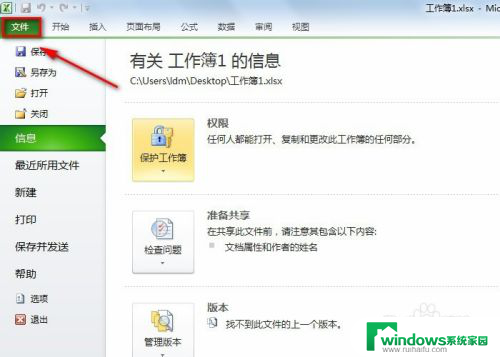
3.在文件页面单击【选项】按钮,会弹出一个新的页面。
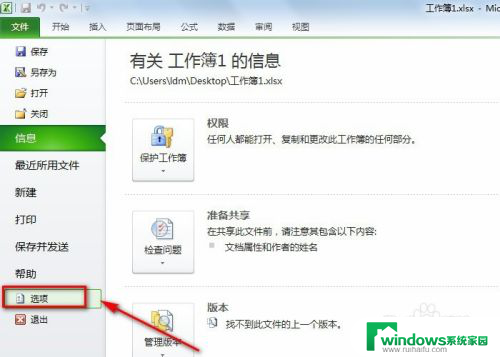
4.在新弹出的页面单击【保存】按钮,复制自动恢复文件位置处的路径。
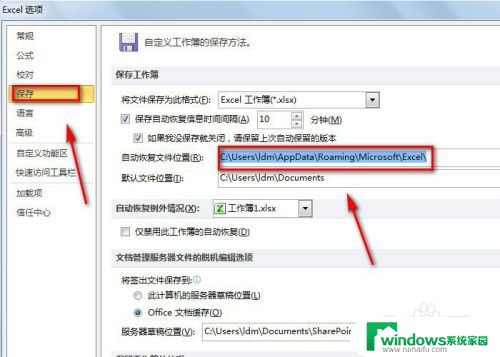
5.接着打开计算机,在搜索栏将刚才复制的路径输入进去。
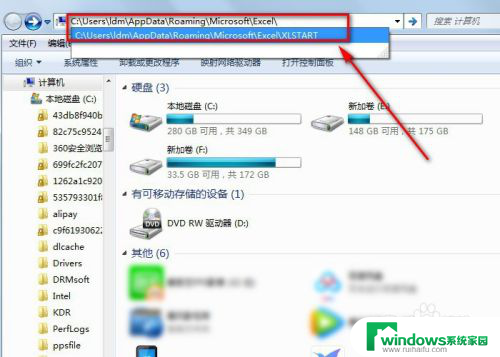
6.打开xlstart的文件夹,将我们不小心替换掉的文件以另外的文件名另存到别处就可以了。
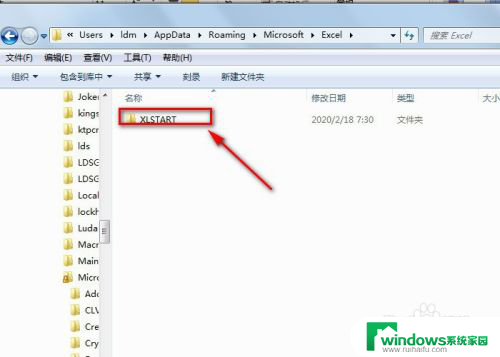
以上就是被替换的Excel文件怎么找回的全部内容,如果你遇到了这种情况,可以尝试根据以上方法解决,希望这能对大家有所帮助。